Labākās programmas attālinātai piekļuvei datoram

- 4685
- 253
- Hubert Buckridge DDS
Šis pārskats ir labāko bezmaksas piekļuves un datoru pārvaldības programmu saraksts, izmantojot internetu (tās ir pazīstamas arī kā attālā darbvirsma). Pirmkārt, mēs runājam par tālvadības administrēšanu operētājsistēmai Windows 10, 8 un Windows 7, lai gan daudzas no šīm programmām ļauj arī izveidot savienojumu ar attālo darbvirsmu un citu OS, ieskaitot no Android viedtālruņiem un iOS.
Kam šādas programmas var būt vajadzīgas? Vairumā gadījumu tie tiek izmantoti attālinātai piekļuvei darbvirsmai un darbībām datora apkalpošanai sistēmas administratoriem un pakalpojumu vajadzībām. Tomēr no regulāra lietotāja viedokļa attālā datora vadība, izmantojot internetu vai vietējā tīklā esošais dators ar šo OS (un tas ir tikai viens iespējamais scenārijs).
Atjauninājums: jauna iebūvēta, ļoti vienkārša attālā darbvirsmas lietojumprogramma, kas parādīta Windows 10 versiju atjauninājumā - ātra palīdzība, kas ir piemērota visvairāk iesācēju lietotājiem. Sīkāka informācija par programmas izmantošanu: tālvadības piekļuve darbvirsmai ātrās palīga lietojumprogrammā (ātrais palīgs) Windows 10 (atveriet jauno cilnē).
Microsoft Remote Desktop (Microsoft Remote Desktop)

Microsoft Remote Desktop ir labs, jo datoram nav jāinstalē papildu programmatūra, lai tai attālinātai piekļuvei, savukārt RDP protokols, kas tiek izmantots piekļuves laikā, ir pietiekami aizsargāts un darbojas labi.
Bet ir trūkumi. Pirmkārt, lai gan jūs varat izveidot savienojumu ar attālo darbvirsmu, neinstalējot papildu programmas no visām Windows 7, 8 un Windows 10 versijām (kā arī no citām operētājsistēmām, ieskaitot Android un iOS, augšupielādējot bezmaksas klientu Microsoft attālo darbvirsmu), Kā dators, pie kura tie ir savienoti (serveri), var būt tikai dators vai klēpjdators ar Windows Pro un virs.
Cits ierobežojums - bez papildu iestatījumiem un aptaujām savienojums ar attālo Microsoft darbvirsmu darbojas tikai tad, ja datori un mobilās ierīces atrodas vienā un tajā pašā vietējā tīklā (piemēram, savienots ar vienu maršrutētāju mājas lietošanas gadījumā) vai arī ir statisks IP) Internets (tajā pašā laikā nav paredzēts maršrutētājiem).

Neskatoties uz to, ja jums ir Windows 10 (8) profesionālis vai Windows 7, jūsu datorā ir instalēts maksimālais (tāpat kā daudzi), un ir iespējams piekļūt tikai lietošanai mājās, iespējams, Microsoft Remote darbvirsma būs ideāla iespēja jums.
Sīkāka informācija par lietošanu un savienojumu: attālā darbvirsma Microsoft
Komanda
TeamViewer, iespējams, ir slavenākā programma Windows Remote Desktop un citai OS. Tas ir krievu valodā, ērti lietojams, ļoti funkcionāls, darbojas lieliski caur internetu un tiek uzskatīts par bezmaksas privātai lietošanai. Turklāt tas var darboties bez instalēšanas datorā, kas ir noderīgs, ja jums ir nepieciešams tikai viens savienojums.

TeamViewer ir pieejams "lielas" programmas formā Windows 7, 8 un Windows 10, Mac un Linux, apvienojot servera un klienta funkcijas un ļauj konfigurēt pastāvīgu attālo piekļuvi datoram TeamViewer QuickSuport modulis, kuram nav nepieciešama instalēšana, kas tūlīt pēc palaišanas izdošanas ID un paroles, kas jāievada datorā, no kura savienojums tiks izpildīts. Turklāt ir arī TeamViewer resursdatora opcija, lai jebkurā laikā nodrošinātu iespēju izveidot savienojumu ar noteiktu datoru. Nesen arī TeamViewer ir parādījies Chrome lietojumprogrammā, ir oficiālas lietojumprogrammas iOS un Android.
Starp funkcijām, kas pieejamas attālās datora vadības sesijas laikā TeamViewer
- Palaidiet VPN savienojumu ar attālo datoru
- Tālvadības drukāšana
- Ekrānuzņēmumu izveidošana un attālā darbvirsmas ierakstīšana
- Vispārīga piekļuve failiem vai vienkārši failu pārsūtīšana
- Balss un teksta tērzēšana, sarakste, komutācijas puses
- TeamViewer atbalsta arī Wake-on-Lan, reboot un automātisku retikolāciju drošajā režīmā.

Apkopojot, TeamViewer ir iespēja, kuru es varētu ieteikt gandrīz visiem, kam bija nepieciešama bezmaksas programma attālinātam darbvirsmai un datoru pārvaldībai vietējiem mērķiem - tai tas gandrīz nebūs jāsaprot, jo viss ir intuitīvs, un to ir viegli izmantot. Komerciāliem nolūkiem jums būs jāiegādājas licence (pretējā gadījumā jūs saskarsities ar faktu, ka sesijas plīsīs automātiski).
Lasiet vairāk par lietošanu un to, kur lejupielādēt: attālā datora vadība TeamViewer
Chrome Remote Desktop (Chrome Remote darbvirsma)
Google ir sava attālā darbvirsmas ieviešana, kas darbojas kā lietojumprogramma Google Chrome (lai gan piekļuve būs ne tikai Chrome attālajā datorā, bet arī uz visu darbvirsmu). Tiek atbalstītas visas darbvirsmas operētājsistēmas, uz kuras varat instalēt pārlūkprogrammu Google Chrome. Android un iOS ir arī oficiāli klienti lietotņu veikalos.
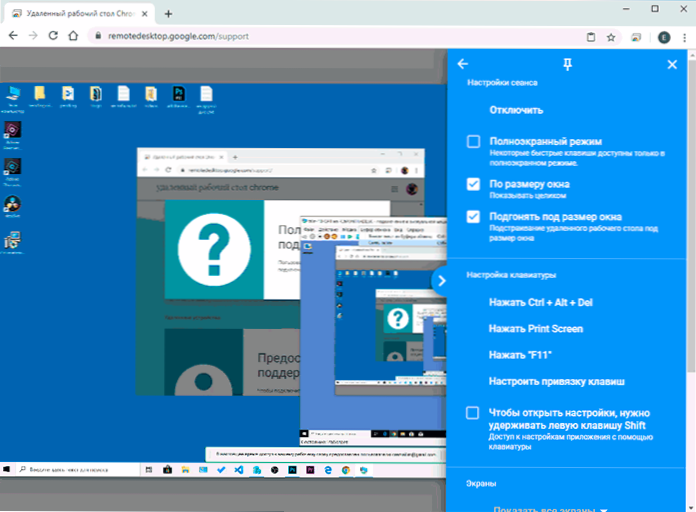
Lai izmantotu Chrome Remote Desktop, jums būs jālejupielādē pārlūka paplašināšana no oficiālā veikala, jāiestata piekļuves dati (PIN-kods) un citā datora savienojumā, izmantojot to pašu paplašinājumu un norādīto PIN kodu. Tajā pašā laikā, lai izmantotu attālo darbvirsmu, hromam ir jāievada jūsu Google konts (ne vienmēr tas pats konts dažādos datoros).
Starp metodes priekšrocībām ir drošība un nepieciešamība instalēt papildu programmatūru, ja izmantojat pārlūkprogrammu Chrome. No trūkumiem - ierobežota funkcionalitāte. Lasīt vairāk: attālā darbvirsmas hroms.
Attālā datora piekļuve jebkuram
Anydesk ir vēl viena bezmaksas programma attālinātai piekļuvei datoram, un to izveidoja bijušie izstrādātāji TeamViewer. Starp priekšrocībām, kuras veidotāji apgalvo, ir liels ātrums (galddatoru grafikas pārraide), salīdzinot ar citām pašām komunālajām ierīcēm.

Anydesk atbalsta krievu valodu un visas nepieciešamās funkcijas, ieskaitot failu pārsūtīšanu, savienojuma šifrēšanu, iespēju strādāt bez instalēšanas datorā. Tomēr ir nedaudz mazāk funkciju nekā dažos citos tālvadības administrēšanas lēmumos, bet tas ir izmantot savienojumu ar attālo darbvirsmu "darbam" šeit ir viss. Windows un visiem populārajiem Linux izplatījumiem Mac OS, Android un iOS ir AnyDesk versijas.

Pēc manām personīgajām sensācijām - šī programma ir vēl ērtāka un vienkāršāka nekā iepriekš minētais TeamViewer. No interesantām funkcijām - strādājiet ar vairākiem attāliem galddatoriem atsevišķās cilnēs. Lasiet vairāk par iespējām un to, kur lejupielādēt: bezmaksas programma attālinātai piekļuvei un jebkura veida datora pārvaldībai
Attālā piekļuves RMS vai attālās utilītas
Attālinātie komunālie pakalpojumi, kas Krievijas tirgū tiek prezentēti kā attālinātas piekļuves RMS (krievu valodā), ir viena no visspēcīgākajām programmām, lai attālinātas piekļuves tām, kuras es satiku. Tajā pašā laikā var brīvi pārvaldīt līdz 10 datoriem pat komerciāliem nolūkiem.

Funkciju saraksts ietver visu nepieciešamo, bet tas var nebūt vajadzīgs, ieskaitot, bet ne ierobežots:
- Vairāki savienojuma režīmi, ieskaitot RDP savienojuma atbalstu, izmantojot internetu.
- Attāla uzstādīšana un izvietošana.
- Piekļuve videokamerai, attālā reģistrā un komandrindā, Wake-on-Lan atbalsts, tērzēšanas funkcijas (video, audio, teksts), attālā ekrāna ierakstīšana.
- Drop-N-Drop atbalsts failu pārsūtīšanai.
- Atbalsts vairākiem monitoriem.
Tās nav visas RMS (attālo komunālo pakalpojumu) iespējas, ja jums ir nepieciešams kaut kas patiešām funkcionāls attālināto datoru administrācijai un bez maksas, es iesaku izmēģināt šo iespēju. Lasīt vairāk: tālvadības administrēšana attālās utilītās (RMS)
Ultravnc, tverkvnc un līdzīgs
VNC (virtuālā tīkla skaitļošana) - attālā savienojuma tips ar datora darbvirsmu, līdzīgi kā RDP, bet daudzplatformu un atvērtā koda. Lai sakārtotu savienojumu, kā arī citās līdzīgās opcijās, tiek izmantots klients (skatītājs) un serveris (datorā, kuram tiek veikts savienojums).
No populārajām programmām (operētājsistēmai Windows) attālā piekļuve datoram, izmantojot VNC, varat atšķirt ultravnc un TripgVNC. Dažādas ieviešanas atbalsta dažādas funkcijas, bet parasti ir failu pārsūtīšana, apmaiņas bufera sinhronizācija, galveno kombināciju pārraide, teksta tērzēšana.

Ultravnc un citu risinājumu izmantošanu iesācēju lietotājiem nevar saukt par vienkāršu un intuitīvu (patiesībā tas nav paredzēts viņiem), bet tas ir viens no populārākajiem risinājumiem, lai piekļūtu viņu datoriem vai datoriem. Šī raksta ietvaros izmantošanas un noregulēšanas instrukcijas nedarbosies, bet, ja jums ir interese un vēlme saprast, tīklā ir daudz materiālu par VNC izmantošanu.
Aeroadmin
Aeroadmin attālā darbvirsmas programma ir viens no vienkāršākajiem bezmaksas risinājumiem, kas man jāsatiekas krievu valodā, un tā ir ideāli piemērota iesācēju lietotājiem, kuriem nav nepieciešama nozīmīga funkcionalitāte, papildus vienkārši skatoties un pārvaldot datoru, izmantojot internetu.

Šajā gadījumā programmai nav nepieciešama instalēšana datorā, un pats izpildāmais fails ir miniatūra. Par lietošanu, funkcijām un kur lejupielādēt: attālā darbvirsmas aeroadmin
Papildus informācija
Joprojām ir daudz dažādu realizāciju par attālinātu piekļuvi datora darbvirsmai dažādām OS, apmaksātām un bez maksas. Starp tiem ir Ammy admin, RemotePC, Comodo Unite un ne tikai.
Es mēģināju izcelt tos, kas ir brīvi, funkcionāli, atbalsta krievu valodu un nav zvērējuši (vai to nedara mazākā mērā) pretvīrusu (vairums attālinātu administrēšanas programmu ir riska programma, t.E. rada potenciālu draudus nesankcionētai piekļuvei, un tāpēc jābūt sagatavotiem, ka, piemēram, Virustotal ir atklāšana).

